Hogyan készítsünk - csíkos - a táblázat az Excel, IT szakértő megállapítja,
Szeretné, hogy festeni a táblázatban, hogy a páros és páratlan sorok látszanak vizuálisan, például a páros - zöld?
Így készítse el saját asztal és menj!
Ahhoz, hogy betöltse a sejteket használjuk az univerzális képlet Excel - Feltételes formázás. Ez az Excel összes verziójában.
Kezdjük, válassza ki a cellatartományt (I. táblázat), ami akar „raspolosovat”. Amellett, hogy a kalapok, természetesen. Ha az asztal nagy és hosszú, lehetséges, hogy ezt: válassza ki az elején a tábla, az első bal oldali cellába, majd a görgetősáv (nem távolodik el a kiválasztott első cella) eljut az utolsó jobb oldali cella végén az asztalra, kattintson rá, miközben lenyomva tartja Shift billentyűt. Az egész asztal felszabadul, most megyünk a következő lépésre.
A Kezdőlap lapon kattintson a Feltételes formázás. majd az Új szabály ...
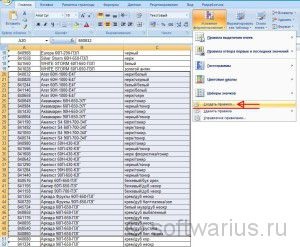
A Create formázási szabályok kiemelni az egér típusát szabály: Használjon képlet határozza meg a formázott sejteket.
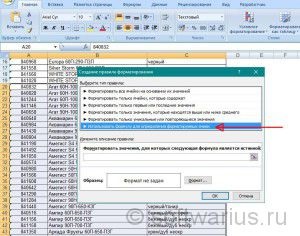
Ezután lépni a mezőt, és írja (vagy másolás / beillesztés) a következő képlet szerint:
ahol a húr függvény legelső cella kiválasztása és kiszámítja annak számát, valamint a MOD funkció veszi az eredményt, és oszd el 2 (a kifejezetten erre példa). Ha van egy fennmaradó után osztódó, a sejt kimarad, és ha a maradék zérus, akkor a cella van formázva a kiválasztott érintkező feltételekkel.
Ha azt szeretnénk, hogy kiválassza minden harmadik vagy 7yu sejt, a képletben kettő helyett, helyettesítheti 3 vagy 7 Azaz = MOD (SOR (A2), 3) = 0 vagy = MOD (SOR (A2), 7) = 0
Megjegyzés: Azok számára, akik az angol nyelvű Office, az ilyen képlet a következő lenne:
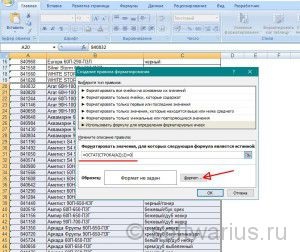
A következő lépés - meghatározza a formázási sejtek. Kattintson a gombra Format .... mint a fenti képen, és menj a Cellák formázása ablakban. Ha szükséges, itt lehet mutassa meg a kreativitás és jön le teljesen, például, hogy a font dőlt vagy félkövér. De most nézzük festeni az asztalra zöld csíkos, valamint a tervek szerint.
Elhaladunk a kitöltés fülre. válassza ki a kívánt színt a megfelelő mértékű zöldes, majd az OK gombra.
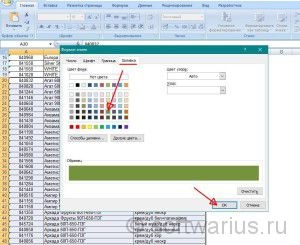
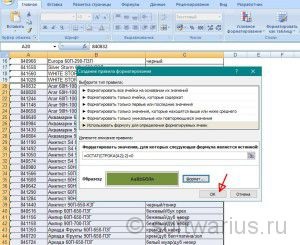
És itt van, a mi „csíkos” boldogság;)
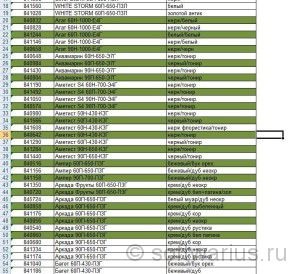
Mint látható, ez nem túl nehéz, hogy egy asztal és csíkos olvasható. Elég csak egyszer megérteni, hogy hogyan kell csinálni. És minden egyes alkalommal, amikor meg fog tenni, hogy gyorsabban és eléri az automatizmus. És a barátok és a kollégák lesz döbbenve, hogy hogyan vannak vezetve könnyedén Excel;)
Te festeni az asztalra?